Arduino - kom igång
Överblick
Arduino är en enkortsdator runt vilken det är möjligt bygga roliga projekt. Det finns många sensorer, displayer och lite allt möjligt att leka med här, vilket gjort det lätt att exprimentera med elektronik och robotar.
Dra igång arduino uno
1. Ladda ner arduinos utvecklingsmiljö
Ladda först ner Arduino IDE. Programvaran är gratis. Det är frivilligt donera en slant, det kan du göra senare. Dvs ladda ner förslagsvis ner mjukvaran och gör inget annat (dvs du klickar på "just download"). Jag klickade sedan på Windows Installer som tankades hem. Jag startade windows installer, svararade "ja" på föreslagen till installations-katalog och sedan installerades progammet.2. Koppla in Uno till din PC med USB-kabel
En grön lampa lyser på uno-kortet och en gul lampa blinkar. Efter 2 minuter meddelar datorn att den installerat drivrutinerna. Ifall datorn inte lyckas installera drivrutinerna måste man installera dem manuellt.3. Starta arduino -applikationen (finns under startmenyn)
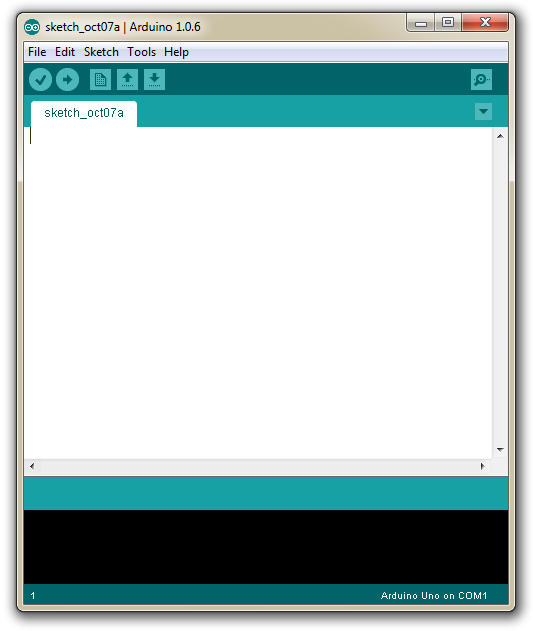
4. Ladda in blink -exemplet
Under File > Examples > 1.Basics > Blink.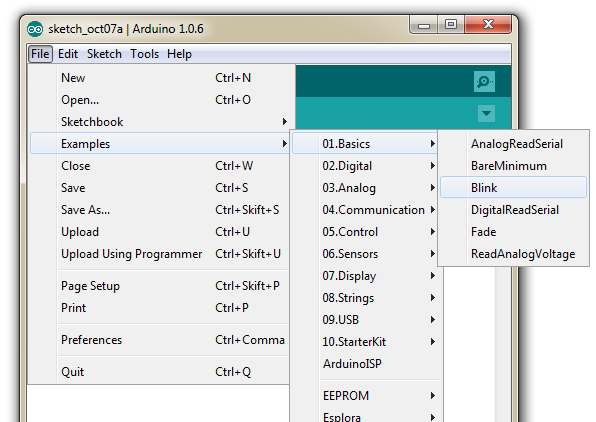
När du laddat in programmet ser det ut som nedan.
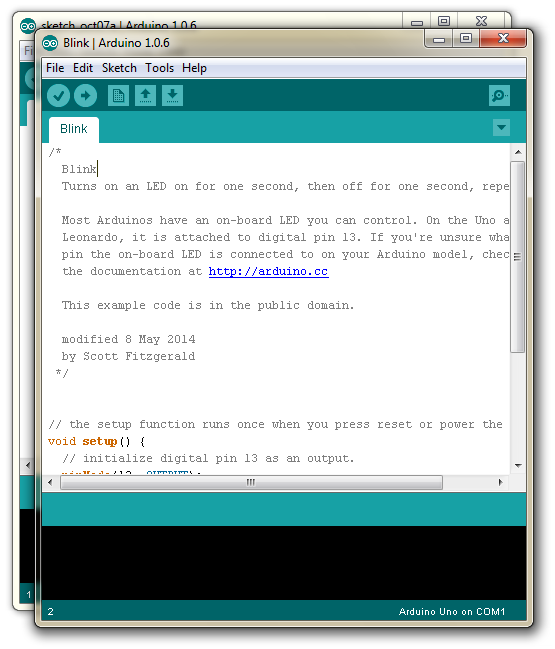
5. Välj vilket arduino -kort du använder
Under Tools > Board. Jag valde Uno, den var f.ö. redan förvald.6. Välj serieport
Under Tools | Serial Port menu. Denna punkt gjorde mig lite förbryllad. Det finns två val på min dator just nu, COM1 och COM5. COM1 är checkad. Jag gör nu såhär: Jag pluggar ur arduino-kortet och ser vilken port som försvinner. Nu saknas COM5 i listan. Jag pluggar i arduino -kortet och då dyker åter COM5 upp. Arduino -kortet sitter alltså på COM5 och jag väljer alltså COM5.7. Ladda över programmet
Klicka på upload och programmet laddas över till arduino.När så är gjort startar också programmet automatiskt.
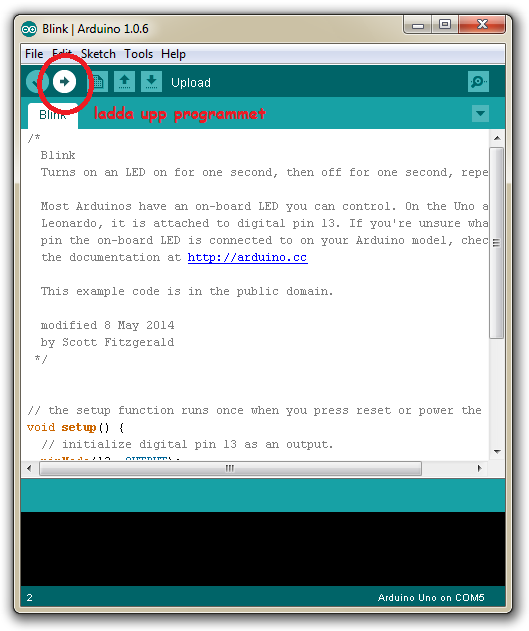
Efter att kompilering skett har programmet laddats upp och den gula lysdioden blinkar, fast lite långsammare än tidigare då det nu inladdade blinkprogrammet tydligen har en lite längre delay än det vid köpet förprogrammerade exemplet.
För att vara säker på att det verkligen är mitt program som blinkar gör jag en ändring så att det blinkar SOS.
// SOS blink
void setup()
{
pinMode(13, OUTPUT);
}
void blink(int d)
{
digitalWrite(13, HIGH);
delay(d);
digitalWrite(13, LOW);
delay(d);
}
// en evig loop
void loop() {
blink(200);
blink(200);
blink(200);
delay(1000);
blink(1000);
blink(1000);
blink(1000);
}

Att testa med lysdioden på utgång 13, som ovan, är praktiskt eftersom det finns en lysdiod monterad på kortet till den utgången. Men det går naturligtvis att koppla en extern lysdiod (eller något annat) på pinne 13 också.
Lite mer om arduino. Programmera arduino. Allt på en sida!